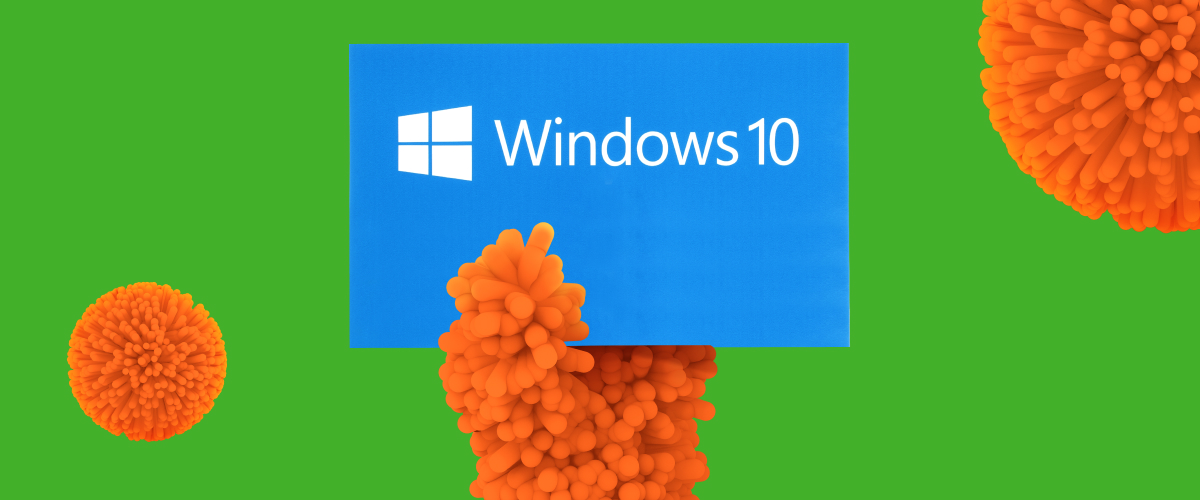- Главная
- Советы и помощь
- Как настроить дополнительные компоненты в Windows 10
Как настроить дополнительные компоненты в Windows 10
В Windows 10 есть множество различных компонентов, которые Вы можете включать или отключать через панель управления. Некоторые из них предназначены для серверов, однако часть пригодится и обычным пользователям. В этой статье мы рассмотрим, что из себя представляет каждый из этих компонентов.
Подписывайтесь на наш Telegram — канал
Содержание:
- Как посмотреть дополнительные компоненты в Windows 10, а также включить, или отключить их через Панель Управления
- Дополнительные компоненты, доступные в Windows 10
- Как посмотреть дополнительные компоненты в Windows 10, а также включить, или отключить их, используя окно «Параметры»
- Заключение
Как посмотреть дополнительные компоненты в Windows 10, а также включить, или отключить их через Панель Управления
Для того, чтобы добраться к дополнительным компонентам Windows через Панель Управления, выполните следующие шаги:
- Запустите Панель Управления (нажав на «Пуск» правой кнопкой мыши и выбрав «Панель Управления», либо воспользовавшись поиском);
- Выберите раздел «Программы и компоненты»;
- Выберите пункт «Включение или отключение компонентов Windows», который расположен в левой части открывшегося окна;
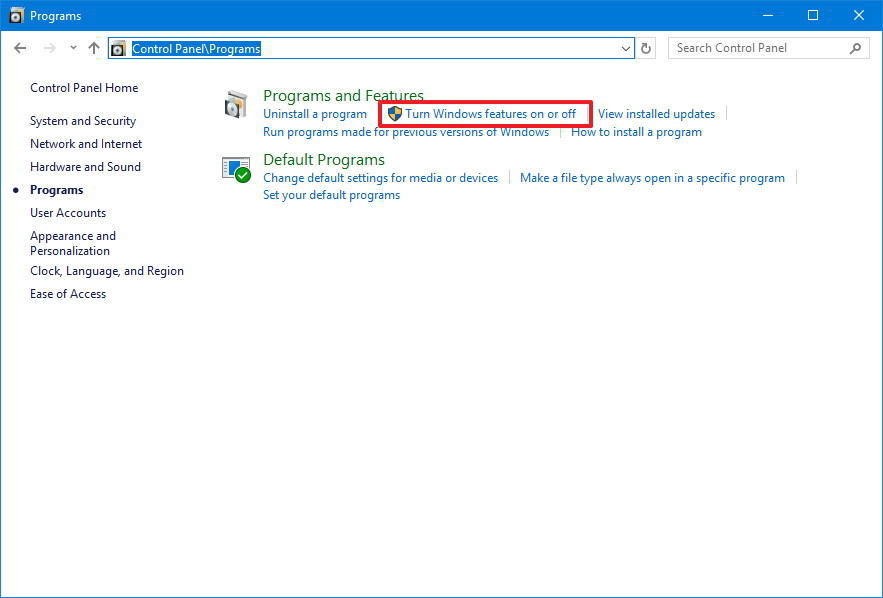
- Перед вами откроется окно «Компоненты Windows»;
- В открывшемся окне Вы увидите доступные функции. Те из них, на которых стоят галочки — включены, те, что без галочек — выключены;
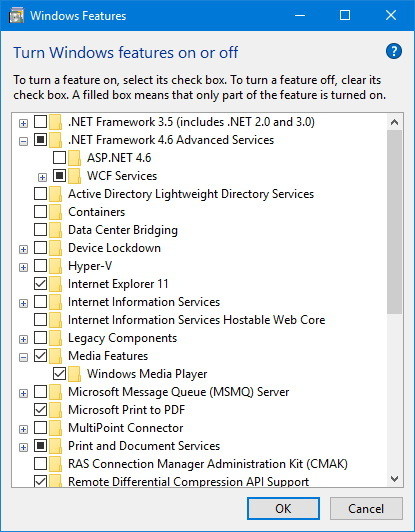
- Если перед компонентом Вы видите квадрат, слева от которого расположен «+», это значит, что он содержит дополнительные параметры, и можно включить как весь этот компонент, так и часть его функций. Нажав на «+», Вы сможете увидеть список дополнительных параметров компонента. Чтобы включить компонент — необходимо поставить перед ним галочку, чтобы выключить – снять галочку, после чего нажать «ОК»;
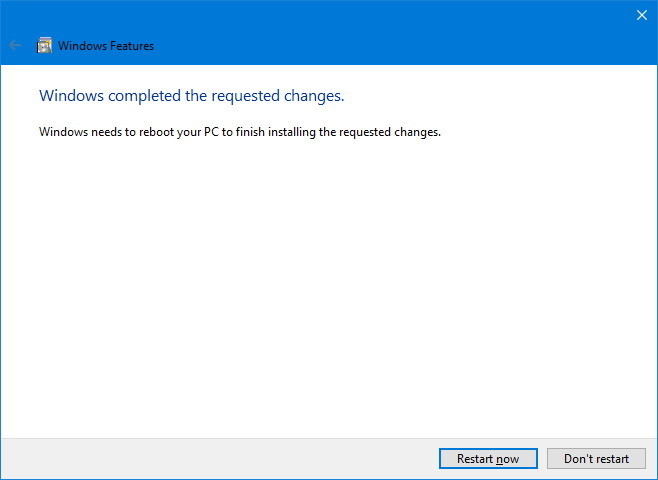
- После внесенных изменений перезагрузите компьютер.
Дополнительные компоненты, доступные в Windows 10
Дополнительные компоненты, доступные в Windows 10, будут зависеть от того, какая версия операционной системы установлена на вашем компьютере. Например, если Вы являетесь пользователем Windows 10 Home, некоторые дополнительные компоненты вам будут недоступны.
На скриншоте ниже Вы можете увидеть разницу в количестве дополнительных компонентов в Windows 10 Home, и Windows 10 Pro.
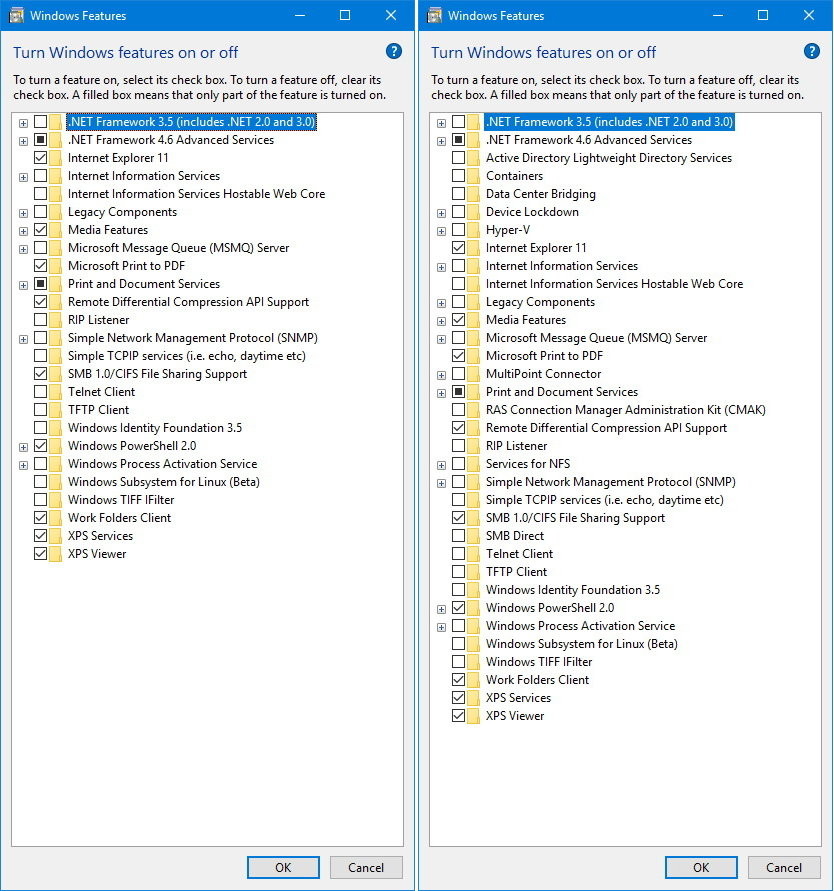
В этой статье мы рассмотрим более полный набор дополнительных компонентов, который доступен в профессиональной версии Windows 10:
- .NET Framework 3.5 (включает .NET 2.0 и 3.0): данный компонент необходим для запуска приложений, которые написаны на данных версиях .NET. Если этот компонент потребуется приложению, операционная система автоматически установит его;
- .NET Framework 4.6 Advanced Services: не менее важный компонент для запуска приложений. Данный компонент также будет автоматически установлен в случае надобности;
- Hyper-V: инструмент для виртуализации от Microsoft. Этот компонент содержит основную платформу, а также средства управления, и использования виртуальных машин;
- Internet Explorer 11: если Вы не планируете использовать устаревший браузер Internet Explorer — Вы можете его полностью отключить;
- SNMP-протокол: старый протокол для управления коммутаторами, маршрутизаторами, а также другими сетевыми устройствами. Данный компонент пригодится пользователям, которые еще работают в среде, использующей этот старый протокол;
- Windows Identity Foundation 3.5: данный компонент могут использовать старые приложения NET. Если какое-то приложение будет требовать от вас наличие данного компонента — поставьте галочку и включите его;
- Windows PowerShell 2.0: более продвинутая командная строка, при помощи которой Вы можете, например, удалять или переустанавливать стандартные приложения в Windows 10. Данный компонент включен по умолчанию, но, если Вы его не используете, его можно отключить;
- Внедряемое веб-ядро служб IIS: обычным пользователям данный компонент, как правило, не нужен. Обычно он используется IT специалистами и разработчиками программного обеспечения;
- Встроенный модуль запуска оболочки: это новый компонент в Windows 10, который позволяет приложениям работать в безопасном изолированном пространстве, если они запрограммированы на это. Обычным пользователям данный компонент не нужен;
- Клиент Telnet: команды Telnet позволяют удаленно подключаться к интерфейсу командной строки, на компьютерах и устройствах, которые работают под управлением сервера Telnet. Telnet не является безопасным, поэтому активировать этот компонент рекомендуется только в том случае, если в этом действительно есть надобность;
- Клиент TFTP: позволяет при помощи протокола TFTP передавать файлы. Данный протокол устарел, а также является небезопасным, поэтому может быть полезен только на старых устройствах;
- Клиент рабочих папок: этот компонент позволяет синхронизировать папки из корпоративной сети с вашим компьютером;
- Компоненты для работы с мультимедиа: если Вы не пользуетесь для воспроизведения видео и аудио проигрывателем Windows Media, Вы можете отключить этот компонент;
- Компоненты прежних версий: ранее данный компонент был частью DirectX, и использовался для создания сетей и многопользовательских игр. Если какая-то старая игра запросит этот компонент при установке, операционная система Windows 10 автоматически установит его;
- Пакет администрирования диспетчера RAS- подключений: данный инструмент позволяет создавать пользовательские профили удаленного доступа для VPN. Как правило, этот компонент используется в корпоративных сетях IT специалистами;
- Печать в PDF: добавляет возможность печатать любой документ в PDF файл. Вы также можете объединить с его помощью изображения в один PDF файл. По умолчанию данный компонент включен, но если по каким-то причинам он вам не нужен — снимите галочку и нажмите «ОК»;
- Поддержка АРІ удаленного разностного сжатия: алгоритм, необходимый для сравнения синхронизированных файлов. Некоторые приложения могут требовать наличия данной функции, хотя таких приложений не много;
- Поддержка общего доступа к файлам SMB 1.0/CIFS: позволяет осуществлять совместное использование файлов и принтеров с более старыми Windows (от 4.0 до XP). Операционные системы Linux и Mac также могут использовать более старый протокол SMB для совместного использование файлов и принтеров;
- Прослушиватель RIP: данная служба будет полезна только тем пользователям, у которых есть маршрутизатор, поддерживающий протокол RIPv1. Это может пригодиться в корпоративной сети, но вряд ли понадобится в домашних условиях;
- Простые службы TCPIP: это набор дополнительных сетевых услуг для устранения некоторых неполадок корпоративной сети. Обычным пользователям этот компонент не пригодится;
- Сервер очереди сообщений Майкрософт: старая услуга по отправке сообщений в ненадежных сетях. В случае потери связи, сообщения хранятся в буфере и отправляются сразу после ее восстановления. Данная функция необходима для корректной работы некоторых корпоративных приложений;
- Служба активации Windows: данная функция может пригодиться только разработчикам программного обеспечения. Этот компонент связан с Internet Information Services (IIS);
- Службы Active Directory для облегченного доступа к каталогам: обеспечивает сервер LDAP (Lightweight Directory Access Protocol). Он работает как служба Windows и предоставляет каталог для аутентификации пользователей в сети. Это альтернатива полному серверу Active Directory, которая будет полезна только в некоторых корпоративных сетях;
- Службы IIS: предоставляет веб и FTP — серверы IIS от Microsoft вместе с инструментами для управления серверами;
- Службы XPS: позволяет печатать XPS документы. Майкрософт создал этот формат документа еще в операционной системе Windows Vista, хотя большинство пользователей пользуется печатью в PDF. Отключив данный компонент, Вы удалите данный принтер;
- Службы печати документов: клиент печати через Интернет и Windows, функции факса и сканирования включены по умолчанию. Они позволяют сканировать по сети, печатать и отправлять факсы. Можно также добавить поддержку протоколов печати LPD и LPR сети, хотя они старше и нужны не так часто, только если у вас есть подключение к сетевому принтеру, которому они требуются;
- Соединитель MultiPoint: позволяет компьютеру осуществлять мониторинг и управление при помощи MultiPoint Manager, и панели приложений. Это полезно только в корпоративных сетях, и только если эти сети используют данные инструменты управления;
- Средство просмотра XPS: приложение, позволяющее просматривать XPS — документы;
- Фильтр Windows TIFF IFilter: функция, позволяющая активировать службы индексирования Windows, чтобы проанализировать .TIFF файлы и выполнить оптическое распознавание символов (OCR). Данный компонент по умолчанию отключен, так как это интенсивный процесс, который создает нагрузку. Но, если Вы используете много TIFF — файлов (например, если Вы регулярно сканируете бумажные документы в TIFF, это может быть полезная функция, которая облегчает поиск этих отсканированных документов.
Как посмотреть дополнительные компоненты в Windows 10, а также включить, или отключить их, используя окно «Параметры»
В Windows 10 некоторые настройки были перемещены из Панель Управления в «Параметры». Для того, чтобы получить к ним доступ, выполните следующие шаги:
- Откройте «Параметры» (соответствующая кнопка расположена в левом нижнем углу меню «Пуск» над кнопкой выключения»;
- Выберите раздел «Система»;
- Выберите пункт «Приложения и возможности»;
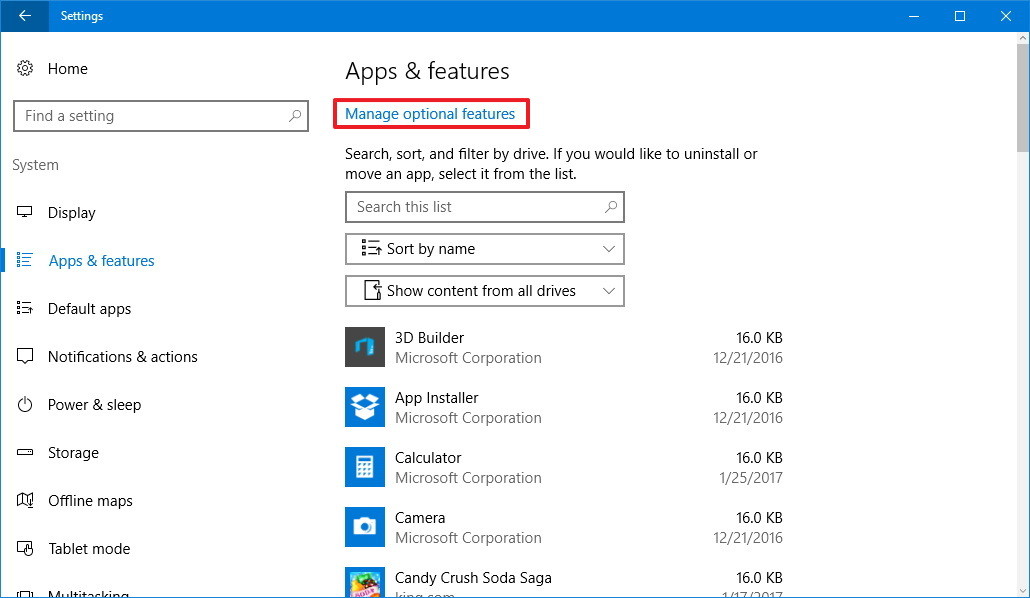
- Нажмите на строку «Управление дополнительными компонентами»;
- Выберите нужный вам компонент, нажмите на него и Вы увидите кнопку «Удалить»;
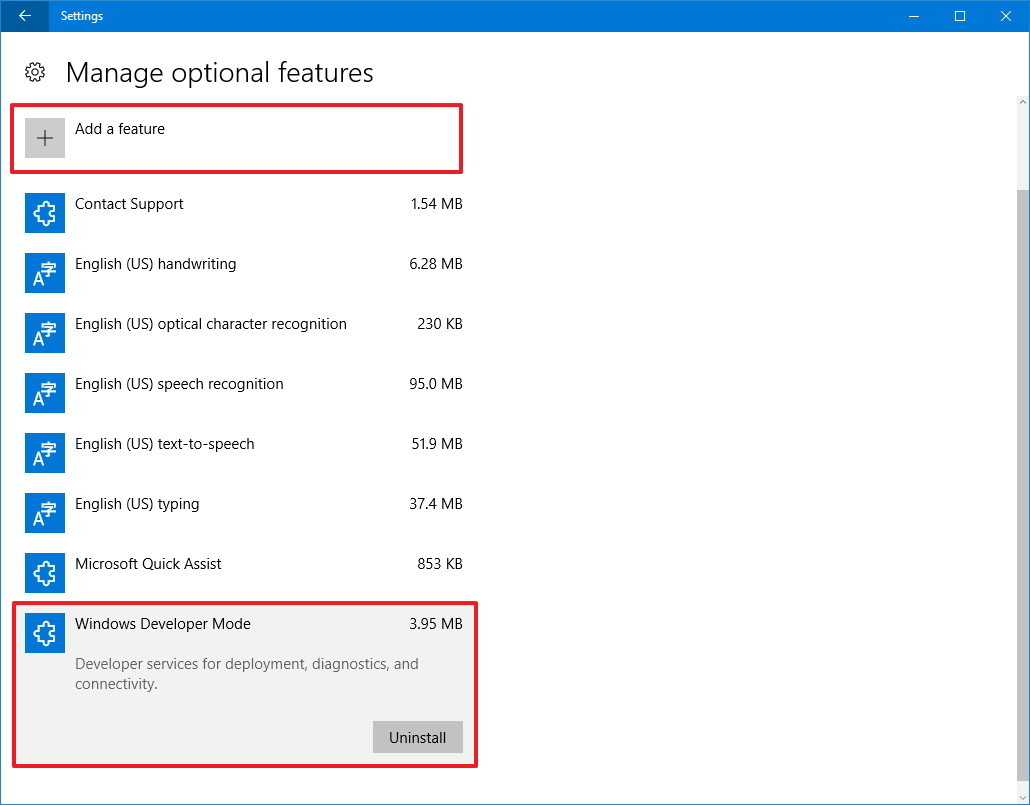
- Вы также можете выбрать пункт «Добавить компонент», после чего система предложит вам добавить дополнительные шрифты для некоторых языков.
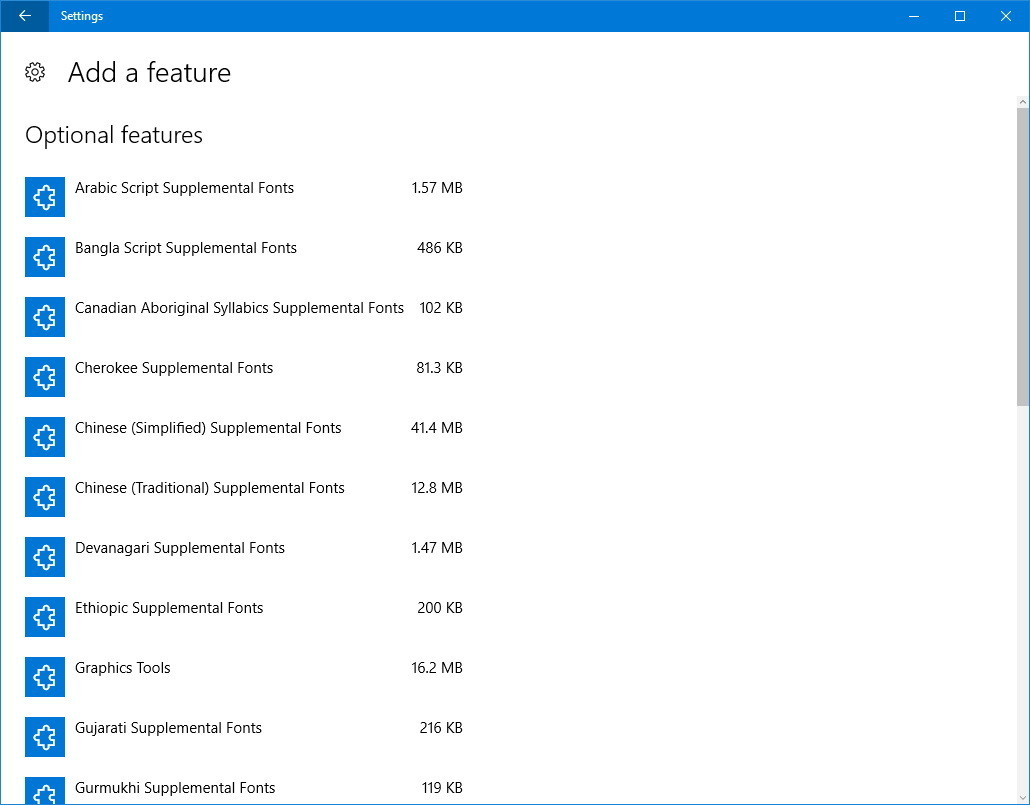
Заключение
Перечисленные выше компоненты занимают место на жестком диске даже в том случае, если они отключены. Мы не рекомендуем вам включать все из них, так как, некоторые из компонентов могут снизить производительность системы, или привести к проблемам, связанным с безопасностью.
А какие дополнительные компоненты в Windows 10 включили Вы? Дайте нам знать об этом в комментариях.
Читайте также: